
Створення власного формату клітинки таблиці в Pages на Mac
Можна створювати власні формати клітинок для відображення чисел, тексту та значень дати й часу. Створені користувачами формати зберігаються автоматично й доступні в спливному меню «Формат даних». За потреби їх можна використовувати знову.
Можливо, знадобиться створити власний формат тексту для цифр, щоб використовувати їх як текстову мітку. Наприклад, якщо ввести поштовий індекс, що починається з нуля, програма Pages вважатиме його числом й автоматично вилучить цей нуль. Цього не станеться, якщо відформатувати поштовий індекс як текст.
Примітка. Щоб створити власний формат цифр для текстових міток, наприклад поштового індексу, перегляньте статтю «Створення власного формату тексту».
Створення власного формату чисел
Перейдіть у програму Pages
 на своєму Mac.
на своєму Mac.Відкрийте документ із таблицею, а потім виберіть клітинки або таблицю, які потрібно відформатувати.
На бічній панелі «Формат»
 клацніть вкладку «Клітинка».
клацніть вкладку «Клітинка».Клацніть спливне меню «Формат даних», а потім оберіть «Створити власний формат».
Введіть назву формату, натисніть спливне меню «Тип» й оберіть «Числовий».
Для визначення формату виконайте одну з наведених нижче дій:
Введення тексту безпосередньо в полі. Введений текст зʼявиться в клітинці.
Використання токенів для визначення типу даних, що вводитимуться в клітинку. Перетягуйте токени в полі власного формату. Наприклад, якщо ви вводите поштовий індекс США у власному форматі, можна використати токен цілого пʼятизначного числа.
Токени можна розташовувати в іншому порядку простим перетягуванням.
Настроювання елемента токена Натисніть стрілку на токені, щоб побачити параметри форматування, наприклад, тип символу валюти чи кількість розрядів числа.
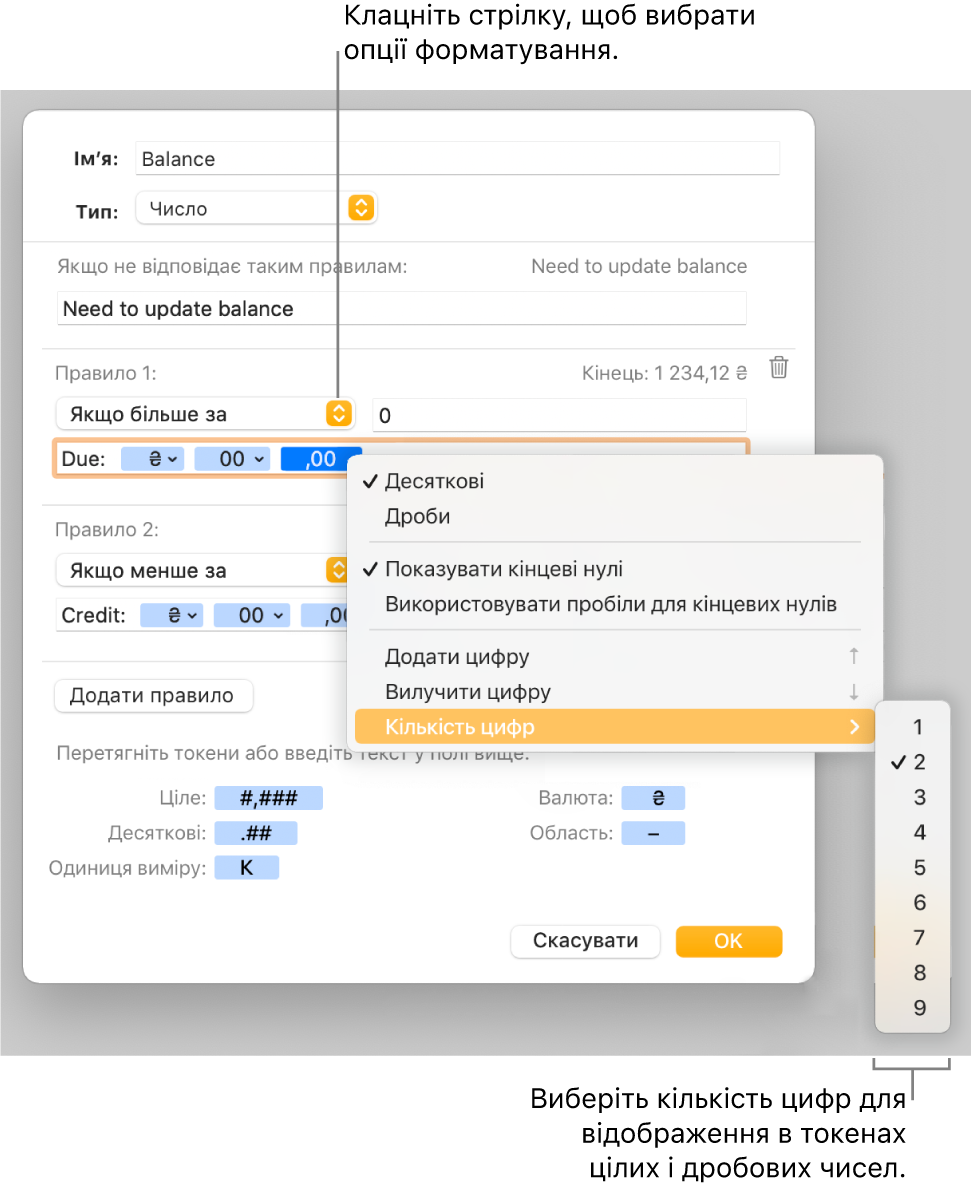
Визначення правил з урахуванням кількох умов. Ви можете додати до трьох правил різного форматування клітинки на основі заданих вами умов.
У прикладі нижче всі додатні числа відображаються як телефонні номери з кодом регіону (952). Якщо в клітинці ввести «5555103», ці цифри буде відображено як «(952) 555-5103». Якщо ввести 0, у клітинці зʼявиться текст «Номера немає у файлі».
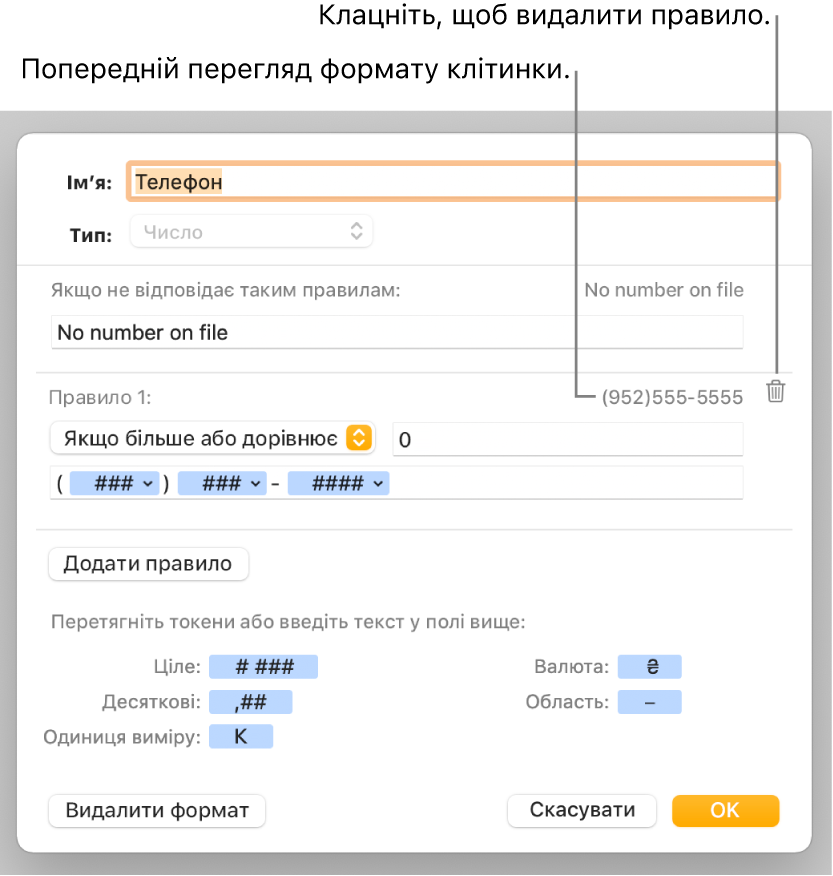
Створення власного формату дати й часу
Перейдіть у програму Pages
 на своєму Mac.
на своєму Mac.Відкрийте документ із таблицею, а потім виберіть клітинки або таблицю, які потрібно відформатувати.
На бічній панелі «Формат»
 клацніть вкладку «Клітинка».
клацніть вкладку «Клітинка».Клацніть спливне меню «Формат даних», а потім оберіть «Створити власний формат».
Введіть назву формату, натисніть спливне меню «Тип» й оберіть елемент «Дата і час».
Виконайте описані нижче дії для створення власного формату.
Введення тексту безпосередньо в полі. Введений текст зʼявиться в клітинці.
Використання токенів для відображення типу даних, які вводитимуться в клітинку. Перетягуйте токени в полі власного формату. Токени можна розташовувати в іншому порядку простим перетягуванням.
Настроювання елемента токена Натисніть стрілку на токені, щоб побачити параметри форматування для дати.
У прикладі нижче використано токен дня року і власний текст, тому коли у клітинці вводиться «2/25/2014», у ній зʼявляється «56 днів від початку року».
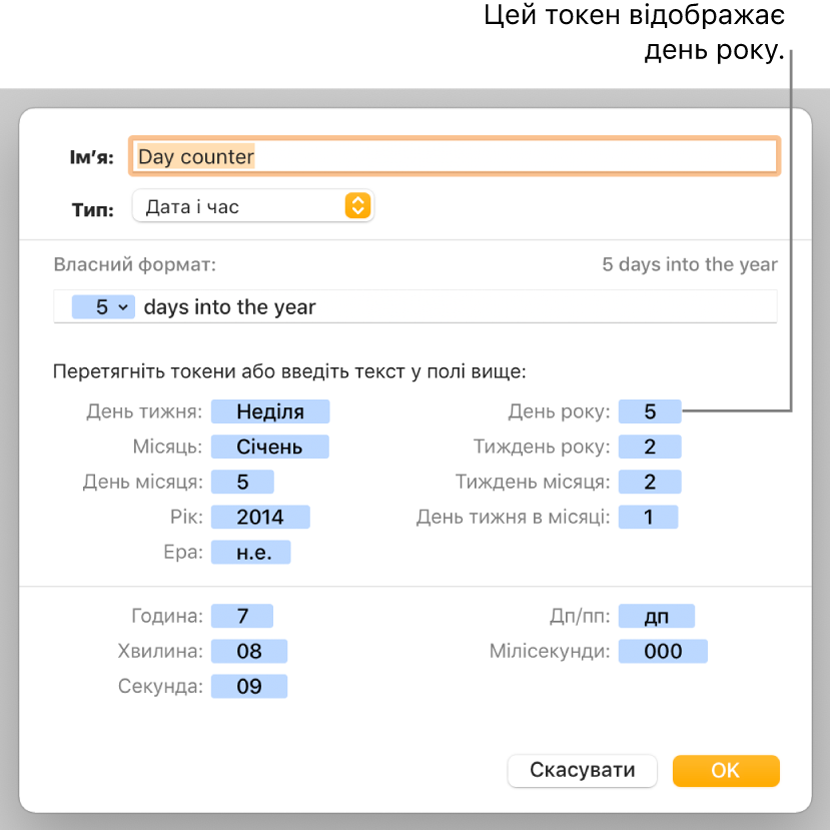
Якщо ввести значення з дефісом (-) або скісною рискою (/), наприклад «1/4/2014» програма Pages вважатиме таке число датою й автоматично призначить йому формат дати й часу.
Створення власного формату тексту
Перейдіть у програму Pages
 на своєму Mac.
на своєму Mac.Відкрийте документ із таблицею, а потім виберіть клітинки або таблицю, які потрібно відформатувати.
На бічній панелі «Формат»
 клацніть вкладку «Клітинка».
клацніть вкладку «Клітинка».Клацніть спливне меню «Формат даних», а потім оберіть «Створити власний формат».
Введіть назву формату, натисніть спливне меню «Тип» й оберіть елемент «Текст».
У текстовому полі введіть текст, який має зʼявитися автоматично в кожній клітинці, до якої застосовано цей формат.
Синій «текстовий» токен, який стандартно відображається в полі «Власний формат», показує текст, що вводиться і клітинці таблиці. У прикладі нижче перед будь-якою інформацією, введеною в клітинку цього формату, зʼявлятиметься текст «Повідомити клієнта:». Якщо ввести «потрібно оновити адресу», вміст клітинки буде відображено як «Повідомити клієнта: потрібно оновити адресу».
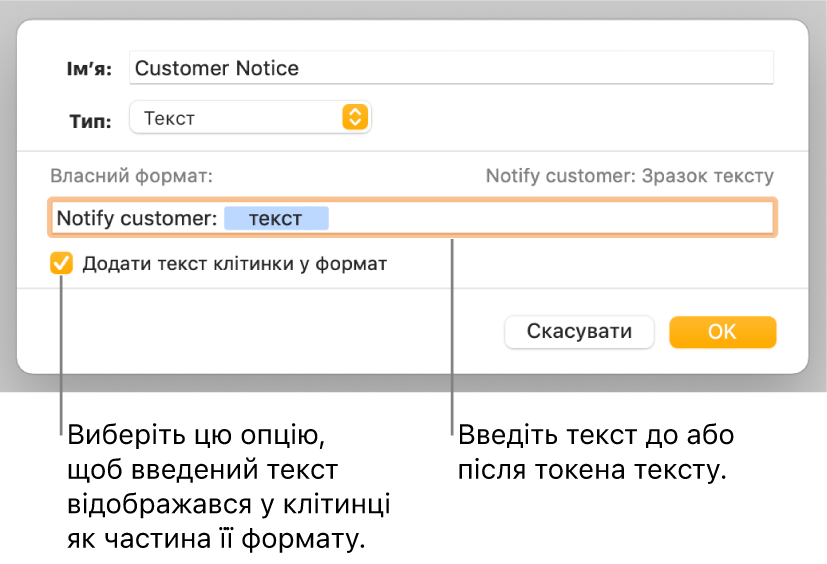
Редагування або видалення власного формату клітинки
Перейдіть у програму Pages
 на своєму Mac.
на своєму Mac.Відкрийте документ із таблицею, відтак виберіть клітинки або таблицю з власним форматом, який ви хочете змінити або видалити.
На бічній панелі «Формат»
 клацніть вкладку «Клітинка».
клацніть вкладку «Клітинка».Клацніть спливне меню «Формат даних», а тоді оберіть власний формат клітинки, який потрібно змінити або видалити.
Клацніть «Редагувати власний формат» і виконайте одну з наведених нижче дій:
Редагування формату клітинки. Внесіть потрібні зміни та натисніть OK.
Видалення формату клітинки. Натисніть кнопку «Видалити формат».
Формат усіх клітинок таблиці, які використовували цей формат, зміниться на «Автоформатування».